

インターネットバンキングの初期設定では、お客様情報、ログインID、ログインパスワードの登録をします。
⇒2回目以降のログインは、『ログイン』を参照してください。
スマートフォンからの操作方法
1
お取引のある<ろうきん>の「ろうきんダイレクト」ホームページにアクセスし、[初回利用登録(無料)]ボタンを押します。
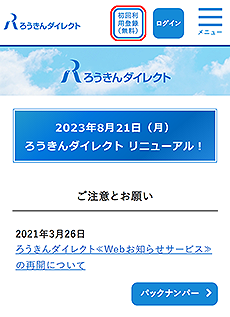
2
お申込み資格、用意するもの、ろうきんダイレクト利用規定を確認します。
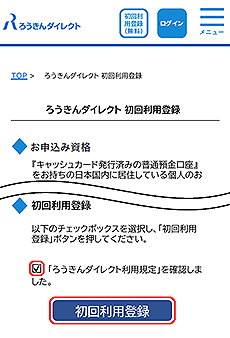
3
支店番号と口座番号を入力します。
![[SLI001]ログイン [SLI001]ログイン](./img/SLI001.png)
4
お客様電話番号を選択します。
![[SLI049]ろうきんダイレクト利用開始 [SLI049]ろうきんダイレクト利用開始](./img/SLI049_2.png)
●お客様電話番号
お客様が<ろうきん>に届出ているお客様の電話番号です。
お客様電話番号から、次の画面で表示される認証用電話番号に電話をかけます。
お客様が<ろうきん>に届出ているお客様の電話番号です。
お客様電話番号から、次の画面で表示される認証用電話番号に電話をかけます。
5
「お客様電話番号」から「認証用電話番号」へ電話をかけます。
認証が完了すると、自動で次の画面に移動します。
認証が完了すると、自動で次の画面に移動します。
![[SLI050]ろうきんダイレクト利用開始(電話番号認証) [SLI050]ろうきんダイレクト利用開始(電話番号認証)](./img/SLI050_1.png)
6
キャッシュカード暗証番号を入力します。
![[SLI051]ろうきんダイレクト利用開始(キャッシュカード暗証番号認証) [SLI051]ろうきんダイレクト利用開始(キャッシュカード暗証番号認証)](./img/SLI051.png)
7
ログインID、ログインパスワード、追加認証を登録します。
![[SLI052]ろうきんダイレクト利用開始(認証情報登録) [SLI052]ろうきんダイレクト利用開始(認証情報登録)](./img/SLI052_1.png)
| ● | 「ログインパスワード」 アルファベット(英字)・数字を組み合わせたの半角英数字を登録してください。
|
8
メールアドレスを入力し、受信メール設定をします。
![[SLI042]メール設定 [SLI042]メール設定](./img/SLI042_1.png)
9
登録内容を確認します。
![[SLI040]ろうきんダイレクト利用開始(登録内容の確認) [SLI040]ろうきんダイレクト利用開始(登録内容の確認)](./img/SLI040.png)
10
[次へ]ボタンを押します。
![[SLI041]ろうきんダイレクト利用開始(登録完了) [SLI041]ろうきんダイレクト利用開始(登録完了)](./img/SLI041.png)
11
ワンタイムパスワードアプリの発行要否を選択します。
![[SLI014]ワンタイムパスワードアプリの発行 [SLI014]ワンタイムパスワードアプリの発行](./img/SLI014.png)
「発行しない」を選択した場合は、インターネットバンキングのホーム画面(トップページ)が表示されます。
12
送付先メールアドレスと利用開始パスワードを入力します。
![[SOT001]アプリの発行(情報入力) [SOT001]アプリの発行(情報入力)](./img/SOT001_2.png)
●送付先メールアドレス
送付先メールアドレスには、ワンタイムパスワードアプリをダウンロードするためのメールが届きます。
メールの受信制限等をしている場合は、「@otp-auth.net」のドメインからのメールおよび、URL付メールを受信できるように設定してください。
送付先メールアドレスには、ワンタイムパスワードアプリをダウンロードするためのメールが届きます。
メールの受信制限等をしている場合は、「@otp-auth.net」のドメインからのメールおよび、URL付メールを受信できるように設定してください。
●利用開始パスワード
利用開始パスワードは、アプリの設定時に使用します。4桁~8桁の数字を入力してください。
利用開始パスワードは、アプリの設定時に使用します。4桁~8桁の数字を入力してください。
13
お客様電話番号を選択します。
![[SOT003]アプリの発行(内容確認) [SOT003]アプリの発行(内容確認)](./img/SOT003_3.png)
●お客様電話番号
お客様が<ろうきん>に届出ているお客様の電話番号です。
お客様電話番号から、次の画面で表示される認証用電話番号に電話をかけます。
お客様が<ろうきん>に届出ているお客様の電話番号です。
お客様電話番号から、次の画面で表示される認証用電話番号に電話をかけます。
14
「お客様電話番号」から「認証用電話番号」へ電話をかけ、読み上げられた2桁の認証コードを入力します。
認証が完了すると、自動で次の画面に移動します。
認証が完了すると、自動で次の画面に移動します。
![[SOT004]アプリの発行(電話番号認証) [SOT004]アプリの発行(電話番号認証)](./img/SOT004_1.png)
15
ワンタイムパスワードアプリの発行手続きが完了しました。
手順11で入力した「送付先メールアドレス」宛てに、ワンタイムパスワードアプリをダウンロードするためのメールが届きます。
手順11で入力した「送付先メールアドレス」宛てに、ワンタイムパスワードアプリをダウンロードするためのメールが届きます。
![[SOT003]アプリの発行(発行完了) [SOT003]アプリの発行(発行完了)](./img/SOT002_2.png)
※画面に表示されるサービスIDおよびユーザIDは、ワンタイムパスワードアプリの設定に使用します。送付先メールアドレスに届くメールでも確認できます。
続けて、ワンタイムパスワードアプリをダウンロードします。









